| ه¦‚وœو‚¨و²،وœ‰ه‡†ه¤‡ه¥½ç”ںن؛§
API,وˆ–者و‚¨è؟کن¸چوƒ³é’ˆه¯¹çœںه®و•°وچ®è؟گè،Œè¯·و±‚,و‚¨هڈ¯ن»¥هڈ‘ه‡؛è؟”ه› Postman ن¸ه®ڑن¹‰çڑ„و¨،و‹ںو•°وچ®çڑ„请و±‚م€‚é€ڑè؟‡ه°†و¨،و‹ںوœچهٹ،ه™¨و·»هٹ هˆ°و‚¨çڑ„集هگˆه¹¶هگ‘و‚¨çڑ„请و±‚و·»هٹ ç¤؛ن¾‹ï¼Œو‚¨هڈ¯ن»¥و¨،و‹ںçœںه®
API çڑ„è،Œن¸؛م€‚
ه½“و‚¨هگ‘و¨،و‹ںوœچهٹ،ه™¨هڈ‘é€پ请و±‚و—¶ï¼ŒPostman ن¼ڑه°†è¯·و±‚é…چç½®ن¸ژو‚¨ن¸؛请و±‚ن؟هکçڑ„ç¤؛ن¾‹هŒ¹é…چ,ه¹¶ن½؟用و‚¨و·»هٹ هˆ°ç¤؛ن¾‹ن¸çڑ„و•°وچ®è؟›è،Œه“چه؛”م€‚و‚¨ه°†هœ¨Postman
ه·¦ن¾§çڑ„Mock Serversن¸çœ‹هˆ°ه·¥ن½œهŒ؛ن¸çڑ„ن»»ن½•çژ°وœ‰و¨،و‹ںم€‚
و‚¨éœ€è¦پç™»ه½• Postman ه¸گوˆ·و‰چ能هˆ›ه»؛و¨،و‹ںوœچهٹ،ه™¨م€‚
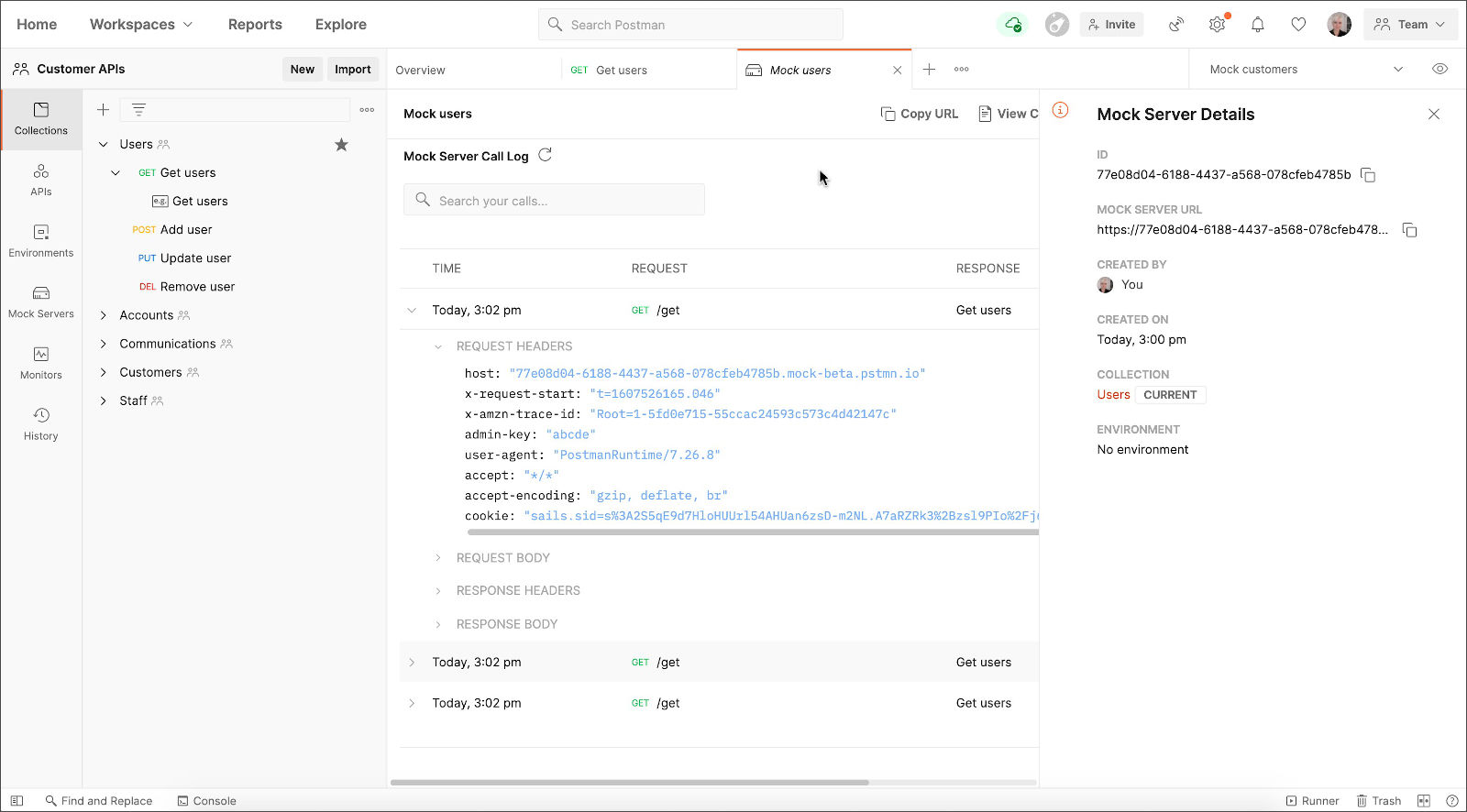
و¨،و‹ںه؟«é€ںهگ¯هٹ¨
è¦پ试用و¨،و‹ںوœچهٹ،ه™¨ï¼Œè¯·و‰§è،Œن»¥ن¸‹و¥éھ¤ï¼ڑ
- هگ‘ Postman ن¸çڑ„ن»»ن½• API هڈ‘ه‡؛请و±‚——ç،®ن؟ه°†و‚¨çڑ„请و±‚ن؟هکهˆ°é›†هگˆن¸م€‚
- ن¸‰ن¸ھ点ه›¾و ‡é€‰و‹©هڈ³ن¸ٹ角çڑ„ن¸‰ن¸ھ点ن»¥وں¥çœ‹و›´ه¤ڑو“چن½œï¼Œç„¶هگژ选و‹©و·»هٹ ç¤؛ن¾‹م€‚Postman ه°†ن½؟用و‚¨هœ¨هڈ‘é€پ请و±‚و—¶و”¶هˆ°çڑ„ه“چه؛”è‡ھهٹ¨ه،«ه……ç¤؛ن¾‹م€‚
- هœ¨ه·¦ن¾§çڑ„و”¶è—ڈن¸ï¼Œé€‰و‹©و”¶è—ڈه¹¶ن½؟用هڈ³ن¾§çڑ„وŒ‰é’®و‰“ه¼€ن؟،وپ¯م€‚选و‹©هˆ›ه»؛و¨،و‹ںوœچهٹ،ه™¨م€‚
- ç»™ن½ çڑ„و¨،و‹ںèµ·ن¸ھهگچه—,选و‹©é»ک认و ‡ç¾ï¼Œهڈ–و¶ˆé€‰ن¸ه»¶è؟ں选é،¹م€‚选و‹©هˆ›ه»؛و¨،و‹ںوœچهٹ،ه™¨م€‚
- ه¤چهˆ¶و¨،و‹ں URL ه¹¶è؟”ه›هˆ°و‚¨çڑ„请و±‚ن¸م€‚ه°† URL çڑ„هں؛وœ¬éƒ¨هˆ†و›؟وچ¢ن¸؛و¨،و‹ںوœچهٹ،ه™¨ URL(路ه¾„ن¹‹ه‰چçڑ„و‰€وœ‰ه†…ه®¹ï¼Œن¾‹ه¦‚
- up to /customers)م€‚
- 选و‹©هڈ‘é€پم€‚Postman ه؛”该è؟”ه›و‚¨ن¸؛请و±‚ن؟هکçڑ„ç¤؛ن¾‹ه“چه؛”,è؟™و¬،و¥è‡ھو¨،و‹ںوœچهٹ،ه™¨م€‚
- ه†چو¬،و‰“ه¼€ç¤؛ن¾‹ه¹¶و›´و”¹و¨،و‹ںه“چه؛” JSON,然هگژه°†ه…¶ن؟هکه¹¶ه†چو¬،هڈ‘é€پ请و±‚ - و‚¨ه°†çœ‹هˆ°و‚¨ç¼–辑çڑ„و¨،و‹ںه“چه؛”م€‚
هˆ›ه»؛و¨،و‹ںوœچهٹ،ه™¨
و‚¨هڈ¯ن»¥ن»ژçژ°وœ‰é›†هگˆهˆ›ه»؛و¨،و‹ںوœچهٹ،ه™¨ï¼Œوˆ–者 Postman ه°†ن¸؛و‚¨çڑ„و¨،و‹ںوœچهٹ،ه™¨هˆ›ه»؛ن¸€ن¸ھو–°é›†هگˆم€‚و‚¨هڈ¯ن»¥ن»ژه¤´ه¼€ه§‹م€پن»ژ集هگˆم€پن»ژ“و–°ه»؛â€وŒ‰é’®م€پن»ژ
APIوˆ–ن»ژو‚¨çڑ„هژ†هڈ²è®°ه½•هˆ›ه»؛و–°çڑ„و¨،و‹ںم€‚
ن»ژه¤´ه¼€ه§‹هˆ›ه»؛و¨،و‹ں
هœ¨Postman ه·¦ن¾§çڑ„Mock Serversن¸ï¼Œé€‰و‹©+وŒ‰é’®م€‚
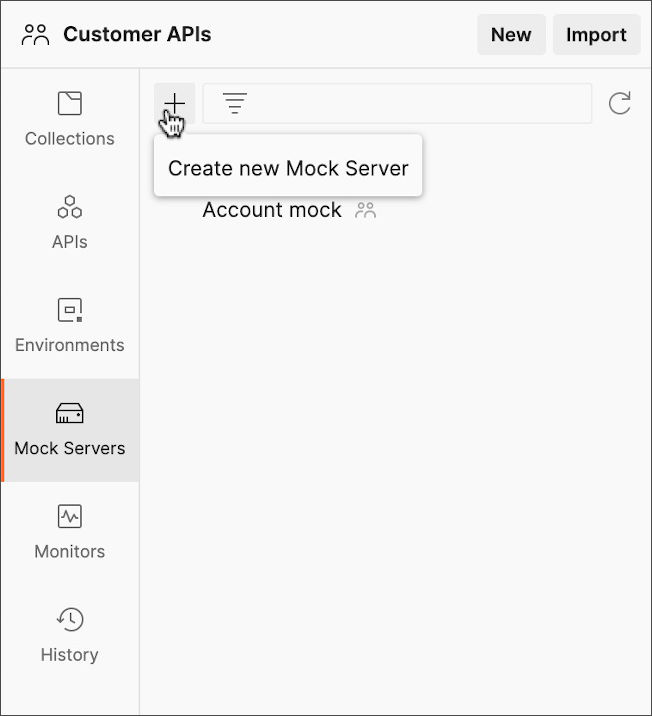
选و‹©çژ°وœ‰é›†هگˆوˆ–و·»هٹ و–°é›†هگˆï¼ˆو·»هٹ و–°é›†هگˆçڑ„هˆه§‹è¯·و±‚)م€‚
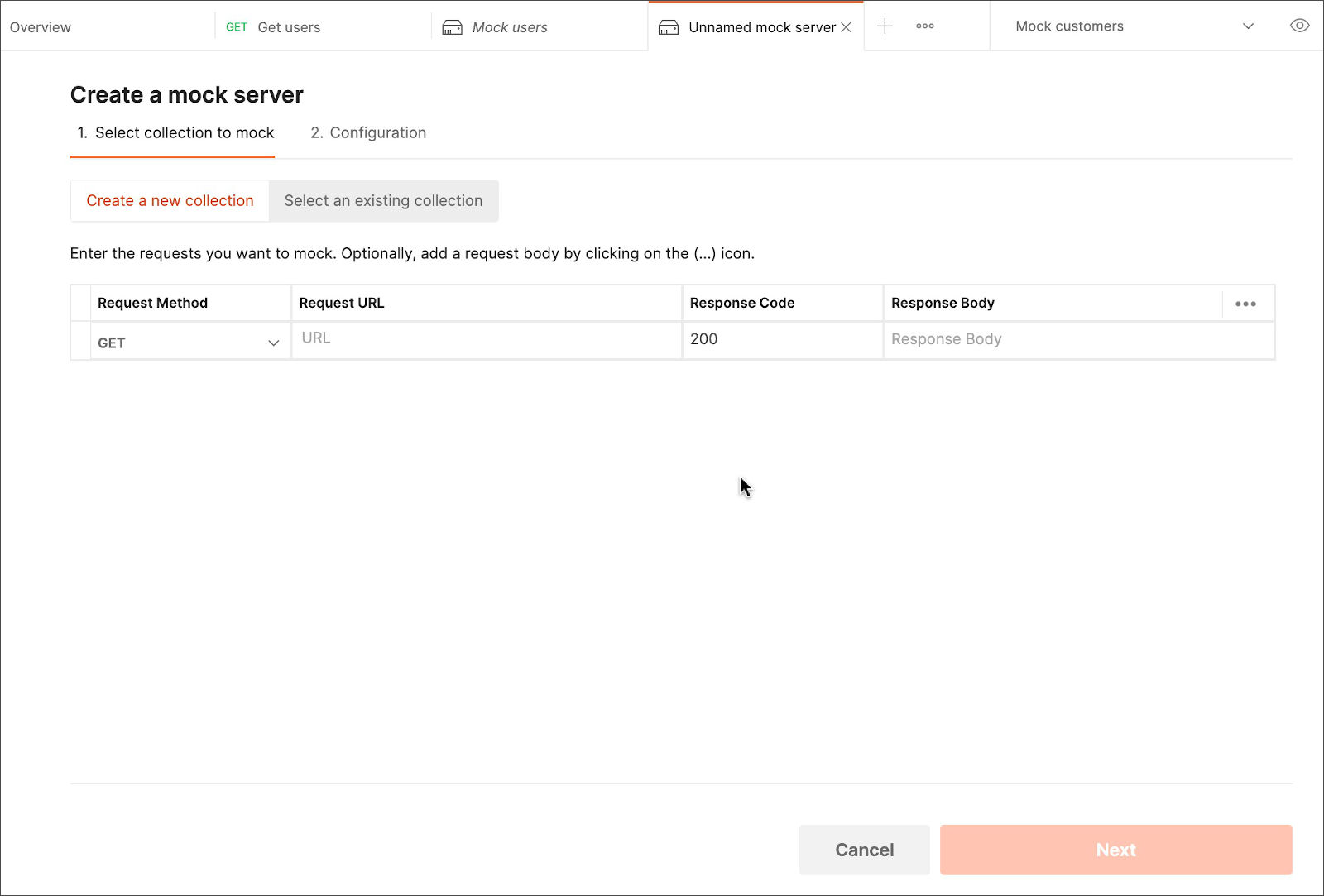
é…چç½®و‚¨çڑ„و¨،و‹ں详细ن؟،وپ¯م€‚
ن»ژ集هگˆهˆ›ه»؛و¨،و‹ں
هœ¨ Postman ن¸و‰“ه¼€ن¸€ن¸ھ集هگˆï¼Œç„¶هگژن»ژهڈ³ن¾§è¾¹و ڈن¸çڑ„وŒ‰é’®و‰“ه¼€ن؟،وپ¯م€‚选و‹©هˆ›ه»؛و¨،و‹ںوœچهٹ،ه™¨م€‚
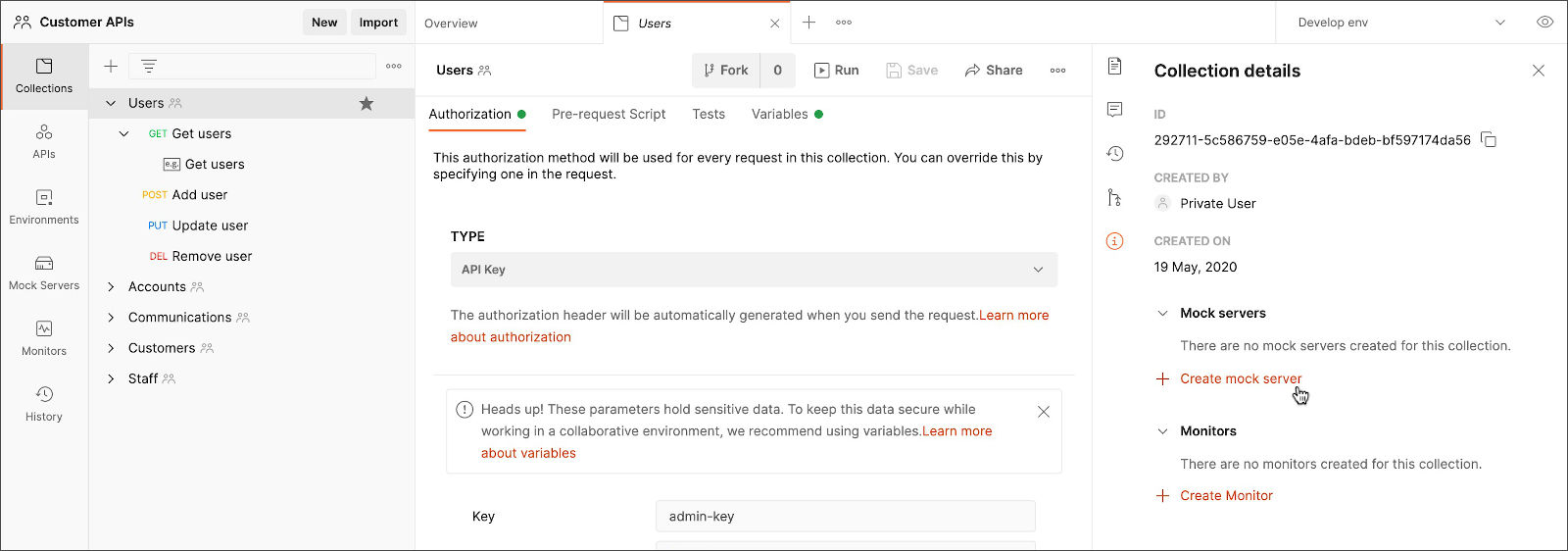
é…چç½®و‚¨çڑ„و¨،و‹ں详细ن؟،وپ¯م€‚
ن»ژ New وŒ‰é’®هˆ›ه»؛ن¸€ن¸ھ mock
选و‹©Newه¹¶é€‰و‹©Mock Serverم€‚
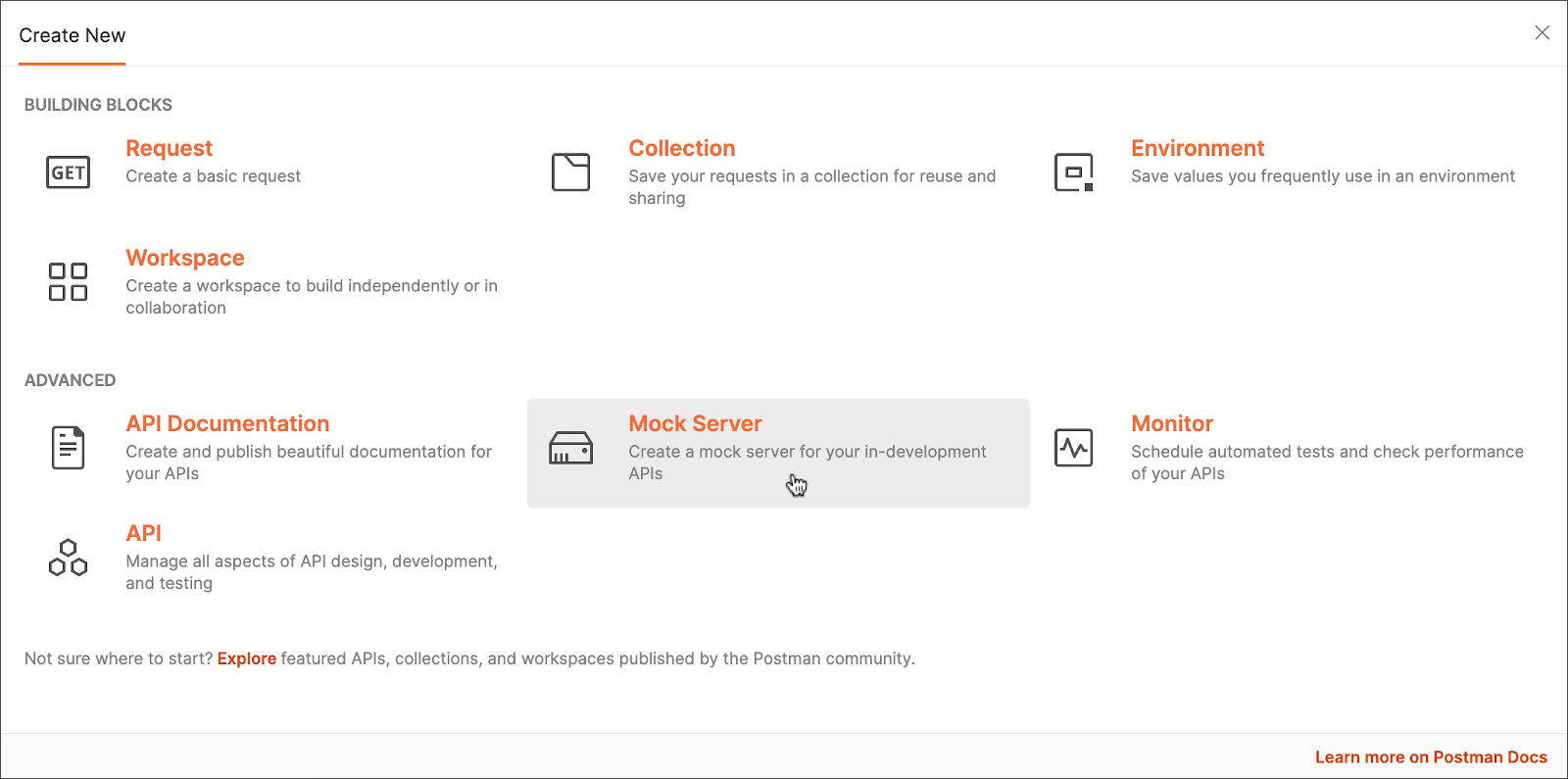
选و‹©وک¯è¦پو¨،و‹ںçژ°وœ‰é›†هگˆè؟کوک¯ن¸؛و¨،و‹ںç”ںوˆگو–°é›†هگˆï¼ˆو·»هٹ 请و±‚)م€‚
é…چç½®و‚¨çڑ„و¨،و‹ں详细ن؟،وپ¯م€‚
ن»ژ API هˆ›ه»؛و¨،و‹ں
ه¦‚وœè¦پن»ژ API ç”ںوˆگو¨،و‹ں集هگˆوˆ–ه°†و¨،و‹ںو·»هٹ هˆ° API 集هگˆï¼ڑ
1.ن»ژPostman ه·¦ن¾§çڑ„APIو‰“ه¼€ن¸€ن¸ھ API 版وœ¬م€‚
2.هœ¨ API 版وœ¬و¦‚览选é،¹هچ،ن¸ٹ,هœ¨Mock Serversو—پ边,选و‹©+ه¹¶é€‰و‹©Create new
mock serverوˆ–Add existing mock serverم€‚
- هˆ›ه»؛و–°çڑ„و¨،و‹ںوœچهٹ،ه™¨ï¼ڑ选و‹©ن¸€ç§چو–¹و³•و¥ه»؛ç«‹و¨،و‹ںوœچهٹ،ه™¨ï¼ڑ
- ن»ژ API و¨،ه¼ڈç”ںوˆگï¼ڑè¦پهں؛ن؛ژن»ژو¨،ه¼ڈç”ںوˆگçڑ„集هگˆهˆ›ه»؛و¨،و‹ںوœچهٹ،ه™¨ï¼Œè¯·è¾“ه…¥é›†هگˆهگچ称,然هگژé€ڑè؟‡é€‰و‹©وک¾ç¤؛é«کç؛§è®¾ç½®و¥é…چ置集هگˆçڑ„ç”ںوˆگو–¹ه¼ڈم€‚选و‹©Generate
Collection and Continue,然هگژé…چç½®mock detailsم€‚
- ن½؟用çژ°وœ‰é›†هگˆï¼ڑن»ژن¸‹و‹‰هˆ—è،¨ن¸é€‰و‹©ن¸€ن¸ھ集هگˆم€‚选و‹©Select Collection and Continue,然هگژé…چç½®mock
detailsم€‚
- هˆ›ه»؛و–°é›†هگˆï¼ڑ输ه…¥و‚¨çڑ„集هگˆه°†هŒ…هگ«çڑ„请و±‚م€‚选و‹©Create Collection and Continue,然هگژé…چç½®و¨،و‹ں详细ن؟،وپ¯م€‚
- و·»هٹ çژ°وœ‰و¨،و‹ںوœچهٹ،ه™¨ï¼ڑهœ¨هˆ—è،¨ن¸é€‰و‹©çژ°وœ‰و¨،و‹ںوœچهٹ،ه™¨ï¼Œç„¶هگژ选و‹©و·»هٹ و¨،و‹ںوœچهٹ،ه™¨م€‚
و ¹وچ®هژ†هڈ²هˆ›ه»؛و¨،و‹ں
و‚¨هڈ¯ن»¥و ¹وچ® Postman هژ†هڈ²è®°ه½•ن¸çڑ„请و±‚و„ه»؛و¨،و‹ںم€‚هœ¨ه·¦ن¾§çڑ„هژ†هڈ²è®°ه½•ن¸ï¼Œه°†é¼ و ‡و‚¬هپœهœ¨è¯·و±‚وˆ–و—¥وœںن¸ٹ,然هگژ选و‹©ن¸‰ن¸ھ点ه›¾و ‡
> و¨،و‹ں请و±‚م€‚
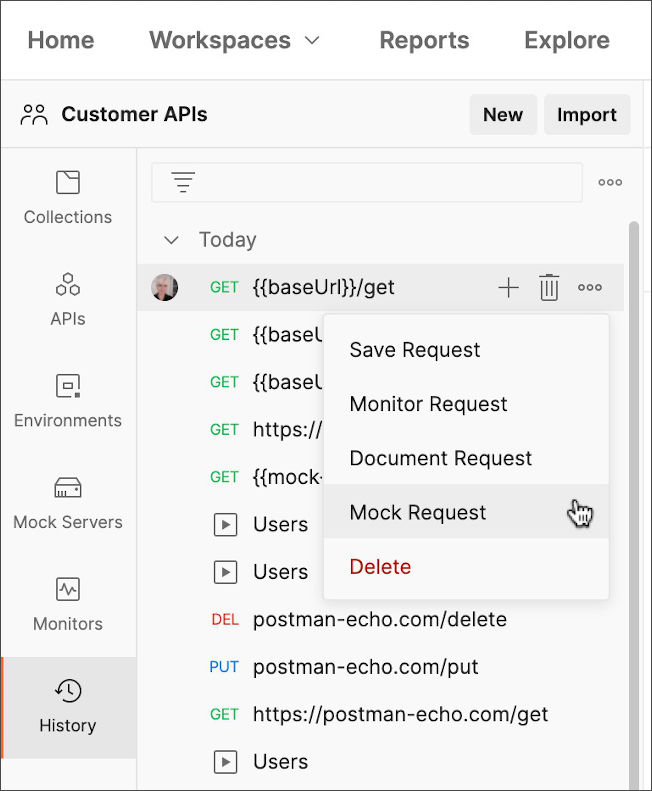
é…چç½®و‚¨çڑ„و¨،و‹ں详细ن؟،وپ¯م€‚
é…چç½®و¨،و‹ں详细ن؟،وپ¯
ه½“ن½ هˆ›ه»؛ن¸€ن¸ھو¨،و‹ںوœچهٹ،ه™¨و—¶ï¼Œن½ ن¼ڑç»™ه®ƒن¸€ن¸ھهگچه—,选و‹©ن¸€ن¸ھهڈ‘ه¸ƒو ‡ç¾ï¼ˆه¦‚وœن½ çڑ„集هگˆوœ‰ن¸€ن¸ھن½ وƒ³è¦پو¨،و‹ںçڑ„特ه®ڑ版وœ¬ï¼‰ï¼Œé€‰و‹©ن¸€ن¸ھهڈ¯é€‰çڑ„çژ¯ه¢ƒو¥è؟گè،Œو¨،و‹ں,ه¹¶هœ¨وœچهٹ،ه™¨هڈ‘é€پن½ çڑ„ن¹‹ه‰چé…چç½®ن¸€ن¸ھه»¶è؟ںو¨،و‹ںه“چه؛”(选و‹©و¨،و‹ں
2G/3G 网络وˆ–ن»¥و¯«ç§’ن¸؛هچ•ن½چوŒ‡ه®ڑè‡ھه®ڑن¹‰ه»¶è؟ں)م€‚
ه¦‚وœو‚¨é€‰و‹©ه°†و¨،و‹ںوœچهٹ،ه™¨è®¾ن¸؛ç§پوœ‰ï¼Œهˆ™éœ€è¦پهœ¨è¯·و±‚و ‡ه¤´ن¸و·»هٹ Postman API ه¯†é’¥x-api-key:<Your-Postman-API-key>ï¼ڑ
. و‚¨هڈ¯ن»¥ه…±ن؛«è¯¥é›†هگˆï¼Œه¹¶ن¸”و‚¨çڑ„هچڈن½œè€…هڈ¯ن»¥ن½؟用ن»–ن»¬çڑ„ Postman API ه¯†é’¥و¥ن½؟用该و¨،و‹ںم€‚
ه¹¶éو‰€وœ‰é…چ置选é،¹éƒ½هڈ¯ç”¨ï¼Œه…·ن½“هڈ–ه†³ن؛ژو‚¨ç”¨ن؛ژهˆ›ه»؛و¨،و‹ںوœچهٹ،ه™¨çڑ„و–¹و³•م€‚ن¾‹ه¦‚,ه¦‚وœو‚¨هˆ›ه»؛ن؛†ن¸€ن¸ھو–°é›†هگˆï¼Œهˆ™ن¸چ需è¦پ选و‹©هڈ‘ه¸ƒو ‡ç¾ï¼Œه› ن¸؛و–°é›†هگˆو²،وœ‰ن»»ن½•و ‡ç¾م€‚
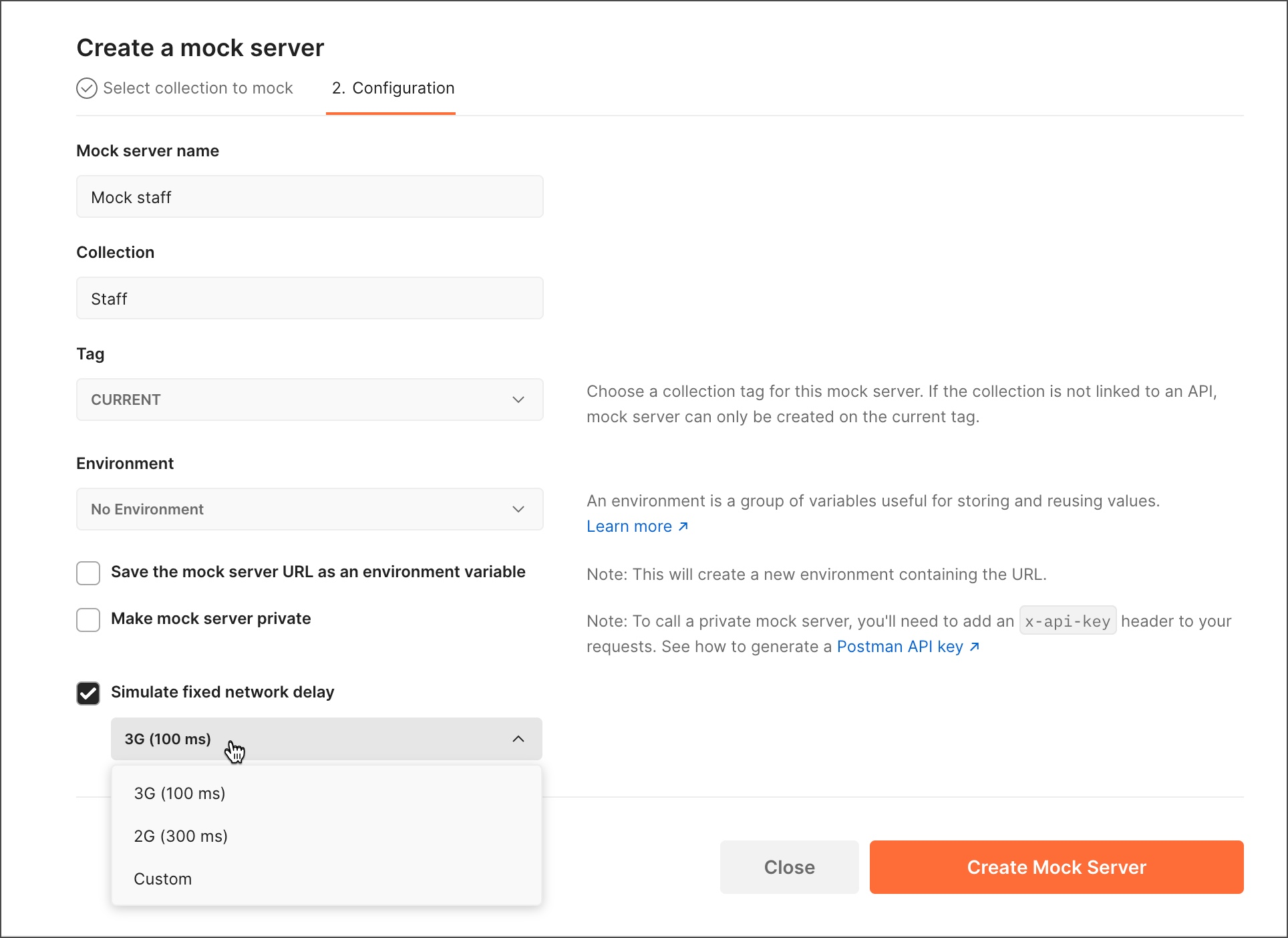
ه‡†ه¤‡ه¥½è¯¦ç»†ن؟،وپ¯هگژ,选و‹©Create Mock Serverم€‚
و‚¨è؟کهڈ¯ن»¥é€‰و‹©ه°†و¨،و‹ں URL ن؟هکهˆ°çژ¯ه¢ƒهڈکé‡ڈن¸ï¼Œç„¶هگژو‚¨هڈ¯ن»¥é€ڑè؟‡هœ¨هڈ‘é€په‰چو؟€و´»çژ¯ه¢ƒو¥هœ¨è¯·و±‚ن¸ه¼•ç”¨è¯¥çژ¯ه¢ƒهڈکé‡ڈم€‚
Postman ه°†وک¾ç¤؛و‚¨ن½؟用و¨،و‹ںو‰€éœ€çڑ„详细ن؟،وپ¯ï¼ˆو‚¨ن¹ںهڈ¯ن»¥éڑڈو—¶ن»ژ集هگˆن¸èژ·هڈ–è؟™ن؛›ن؟،وپ¯ï¼‰م€‚
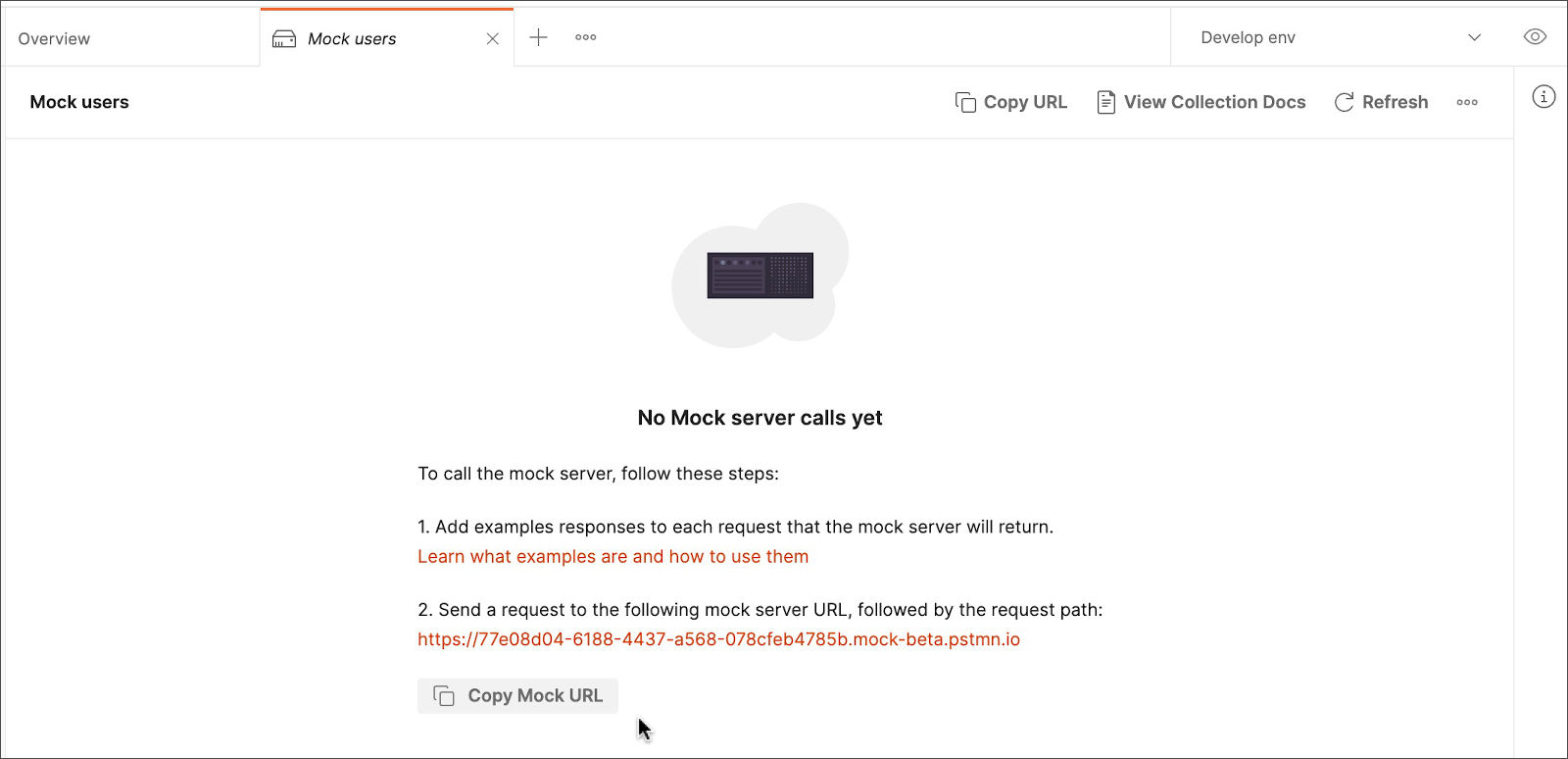
选و‹©Copy Mock URLن»¥ه¼€ه§‹هگ‘و‚¨çڑ„ mock هڈ‘ه‡؛请و±‚م€‚
و‚¨ه°†هœ¨هڈ³ن¾§çڑ„集هگˆو¦‚览ن؟،وپ¯ن¸çœ‹هˆ°و¨،و‹ںçڑ„详细ن؟،وپ¯م€‚
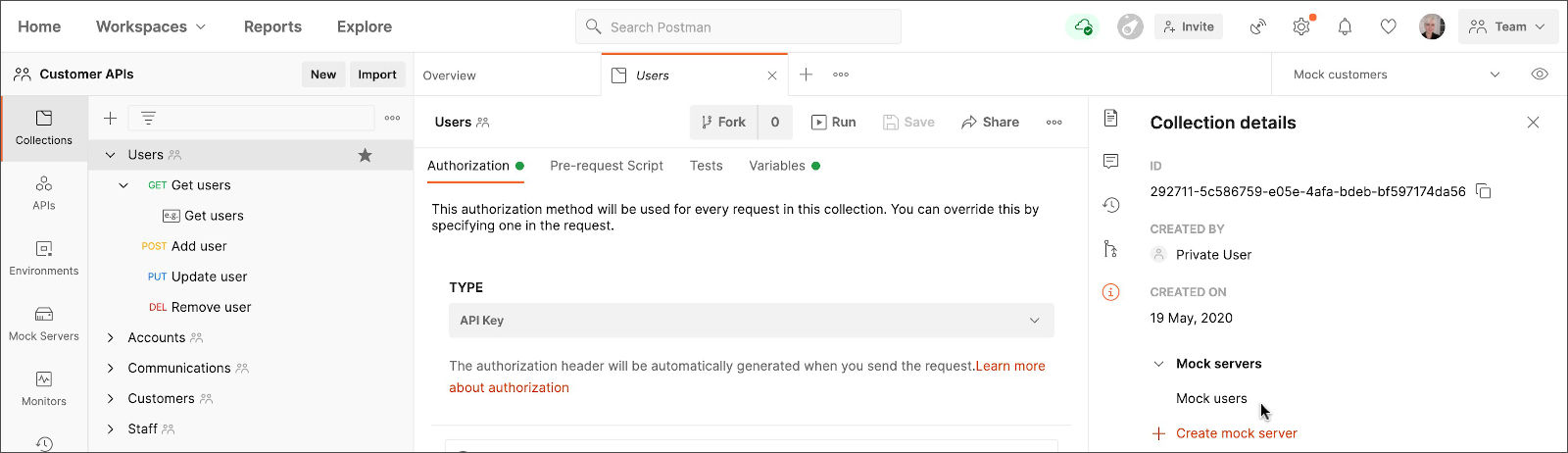
è¦پ编辑وˆ–هˆ 除و¨،و‹ں,请选و‹©ه·¦ن¾§çڑ„و¨،و‹ںوœچهٹ،ه™¨ن¸‰ن¸ھ点ه›¾و ‡ï¼Œç„¶هگژ选و‹©و¨،و‹ںهگچ称و—پè¾¹çڑ„م€‚
هگ‘ mocks هڈ‘ه‡؛请و±‚
ن½؟用و‚¨çڑ„و¨،و‹ں URL,و‚¨هڈ¯ن»¥ç«‹هچ³ه¼€ه§‹هڈ‘ه‡؛请و±‚م€‚ç،®ن؟و‚¨è¦پو¨،و‹ںçڑ„请و±‚至ه°‘و·»هٹ ن؛†ن¸€ن¸ھç¤؛ن¾‹م€‚
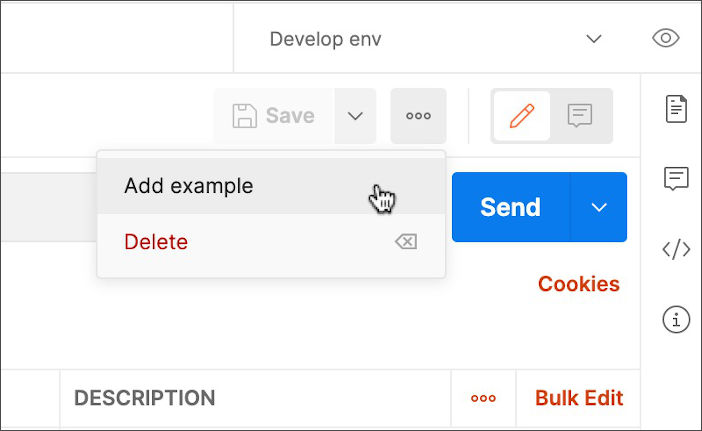
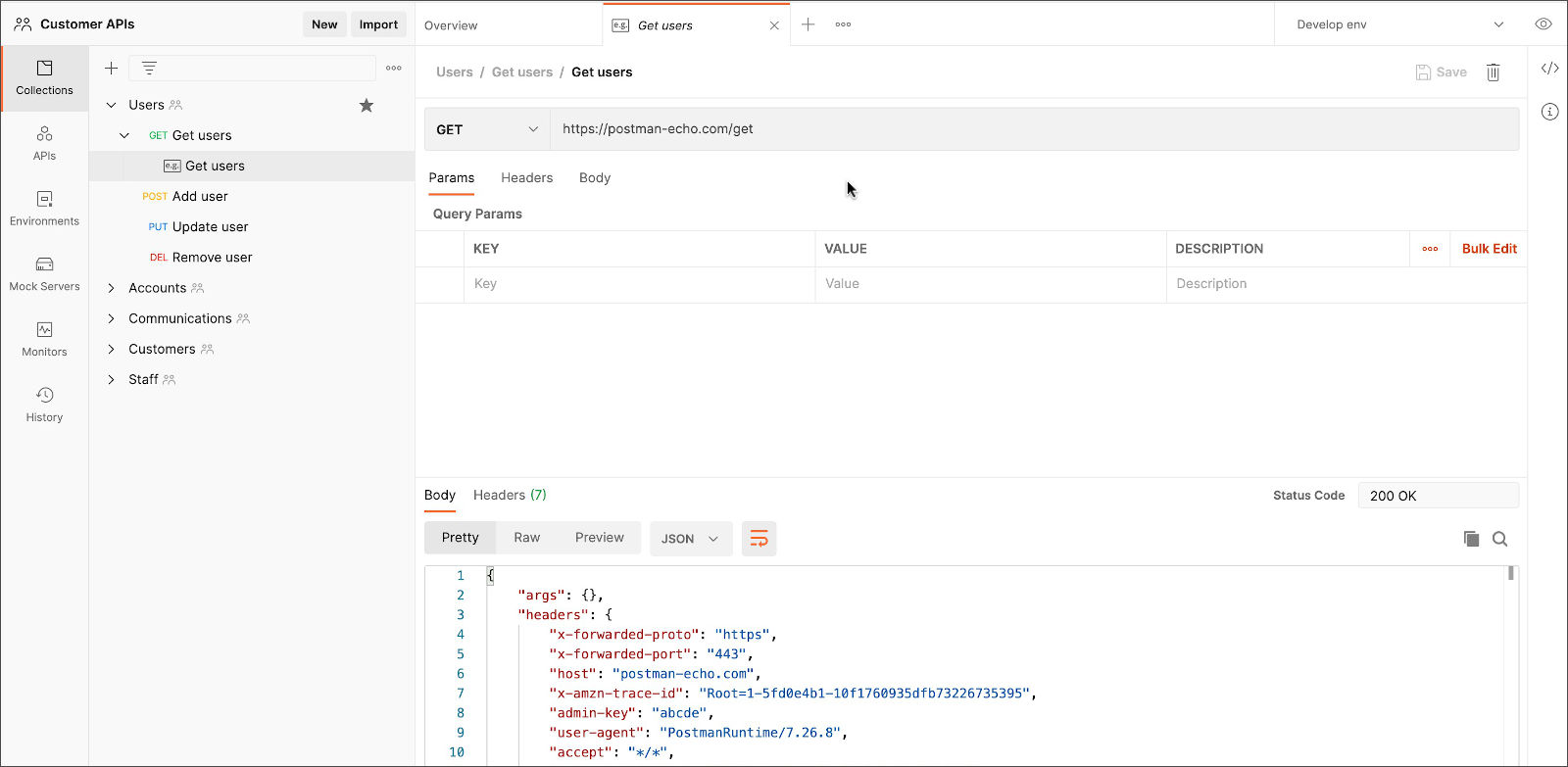
و‰“ه¼€ن¸€ن¸ھ选é،¹هچ،(وˆ–هœ¨çژ°وœ‰é€‰é،¹هچ،ن¸ç¼–辑هœ°ه€ï¼‰ه¹¶و·»هٹ و¨،و‹ں URLï¼ڑ
https://<mock-id>.mock.pstmn.io/<request-path>
|
ن¾‹ه¦‚ï¼ڑ
https://3589dfde-f398-45cd-88eb-b0fa0192fc3f.mock.pstmn.io/matches
|
و¨،و‹ں URL هŒ…و‹¬و¨،و‹ںçڑ„ ID ه’Œه¸¦وœ‰ن؟هکç¤؛ن¾‹çڑ„请و±‚çڑ„è·¯ه¾„م€‚
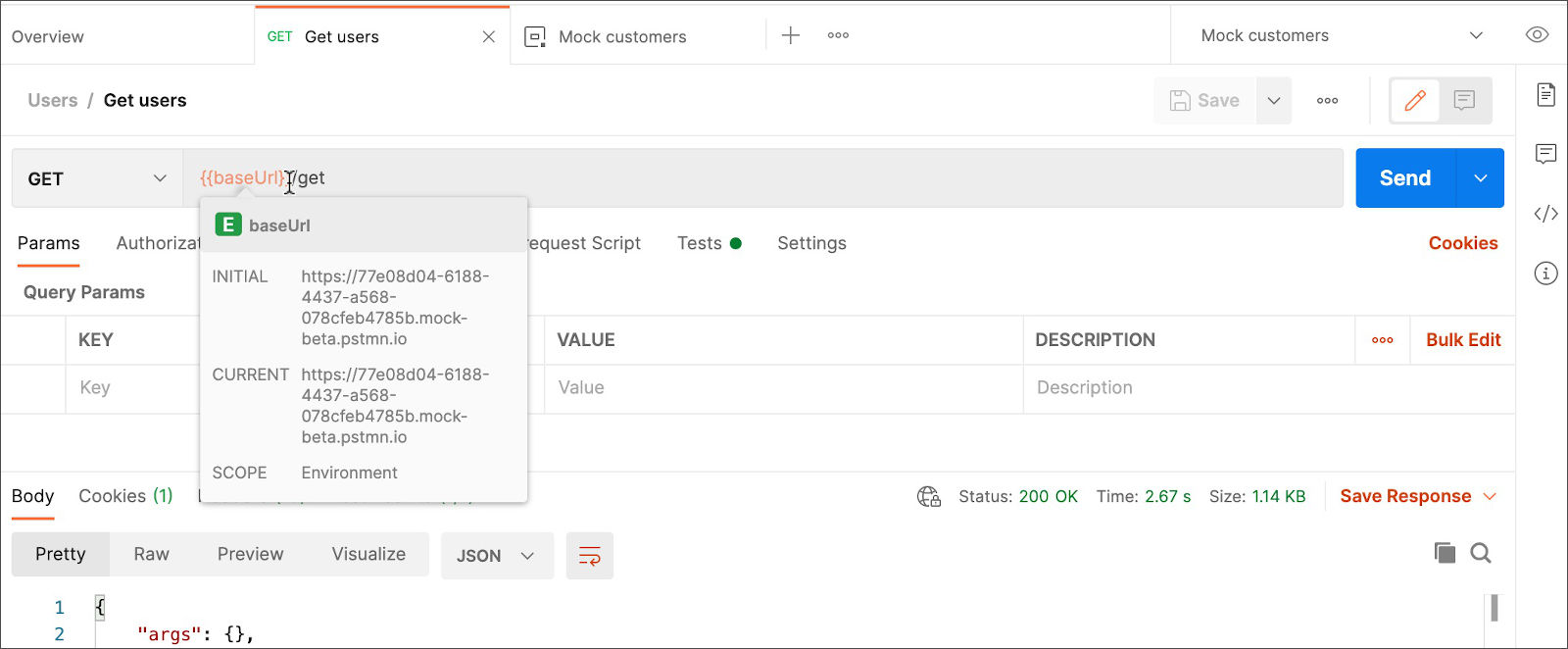
ه¦‚وœو‚¨ه°†و¨،و‹ں URL ن؟هکهˆ°هڈکé‡ڈن¸ï¼Œهˆ™هڈ¯ن»¥è·¨è¯·و±‚ه¼•ç”¨ه®ƒâ€”—ن¾‹ه¦‚,ه¦‚وœو‚¨وœ‰ن¸€ن¸ھç”ںن؛§وœچهٹ،ه™¨ه’Œن¸€ن¸ھو¨،و‹ںوœچهٹ،ه™¨ï¼Œو‚¨هڈ¯ن»¥ن¸؛و¯ڈن¸ھçژ¯ه¢ƒوڈگن¾›ن¸€ن¸ھçژ¯ه¢ƒï¼Œو¯ڈن¸ھçژ¯ه¢ƒن¸çڑ„و¨،و‹ں
URL ه…·وœ‰ç›¸هگŒçڑ„هڈکé‡ڈهگچ称م€‚é€ڑè؟‡ن½؟用هڈکé‡ڈçڑ„请و±‚,و‚¨هڈ¯ن»¥هœ¨ن¸¤ن¸ھçژ¯ه¢ƒن¹‹é—´هˆ‡وچ¢م€‚
و‚¨è؟کهڈ¯ن»¥ن»ژPostman APIو£€ç´¢و‚¨çڑ„و¨،و‹ں ID
ه½“و‚¨هگ‘و¨،و‹ںوœچهٹ،ه™¨ URLهڈ‘é€پ请و±‚و—¶ï¼Œه®ƒه°†ن½؟用相هگŒçڑ„è·¯ه¾„ه’Œو–¹و³•هڈ‘ه›و‚¨و·»هٹ هˆ°è¯·و±‚ن¸çڑ„ç¤؛ن¾‹ن¹‹ن¸€م€‚(و‚¨هڈ¯ن»¥وڈگن¾›ه¤ڑن¸ھç¤؛ن¾‹ï¼ŒPostman
ه°†è؟”ه›ن¸ژو‚¨çڑ„请و±‚é…چç½®وœ€هŒ¹é…چçڑ„ç¤؛ن¾‹ï¼‰م€‚
ه¦‚وœو‚¨ن¸؛و¨،و‹ںوœچهٹ،ه™¨é…چç½®ن؛†ه»¶è؟ں,Postman ه°†هœ¨هڈ‘é€په“چه؛”ن¹‹ه‰چç‰ه¾…وŒ‡ه®ڑçڑ„و—¶é—´و®µم€‚
و‚¨çڑ„ Postman ه¸گوˆ·و¯ڈوœˆن¸؛و‚¨وڈگن¾›وœ‰é™گو•°é‡ڈçڑ„ه…چè´¹و¨،و‹ںوœچهٹ،ه™¨è°ƒç”¨م€‚و£€وں¥و‚¨çڑ„ن½؟用é™گهˆ¶م€‚
ن½؟用 HTTP è®؟é—®وژ§هˆ¶è؟›è،Œو¨،و‹ں
除ن؛†ن½؟用 Postman ه؛”用程ه؛ڈهگ‘و¨،و‹ں端点هڈ‘ه‡؛请و±‚ه¤–,و‚¨è؟کهڈ¯ن»¥هœ¨وµڈ览ه™¨ن¸هڈ‘ه‡؛è؟™ن؛›è¯·و±‚م€‚
ه½“ Web وµڈ览ه™¨ن»ژن¸ژه…¶è‡ھه·±ن¸چهگŒçڑ„هںںم€پهچڈè®®وˆ–端هڈ£è¯·و±‚资و؛گو—¶ï¼Œه®ƒن¼ڑهڈ‘ه‡؛è·¨هںں HTTP 请و±‚م€‚è·¨هںں资و؛گه…±ن؛«
(CORS)وک¯ن¸€ç§چو ‡ه‡†ï¼Œه®ƒه®ڑن¹‰ن؛†وµڈ览ه™¨ه’Œوœچهٹ،ه™¨هڈ¯ن»¥ه®‰ه…¨ن؛¤ن؛’çڑ„و–¹ه¼ڈ,هœ¨è؟™ç§چوƒ…ه†µن¸‹ï¼ŒوŒ‡çڑ„وک¯ Web
وµڈ览ه™¨ه¦‚ن½•ن¸ژ Postman وœچهٹ،ه™¨ن¸ٹو‰کç®،çڑ„و¨،و‹ں端点ن؛¤ن؛’م€‚
ن¸؛ Postman و¨،و‹ںوœچهٹ،ه™¨هگ¯ç”¨ن؛† CORSم€‚ه› و¤ï¼Œو‚¨هڈ¯ن»¥ن½؟用و¨،و‹ں端点ن½؟用و¨،و‹ںو•°وچ®هکو ¹و‚¨çڑ„
Web ه؛”用程ه؛ڈم€‚然هگژ,ه¼€هڈ‘وˆ–ç”ںن؛§ Web ه؛”用程ه؛ڈهڈ¯ن»¥هگ‘و‚¨çڑ„ Postman و¨،و‹ں端点هڈ‘ه‡؛请و±‚ه¹¶وژ¥و”¶ç¤؛ن¾‹ه“چه؛”م€‚
وں¥çœ‹و¨،و‹ںه‘¼هڈ«
و‚¨هڈ¯ن»¥ن½؟用و¨،و‹ںه‘¼هڈ«و—¥ه؟—وں¥çœ‹ه’Œوگœç´¢ه¯¹و¨،و‹ںوœچهٹ،ه™¨çڑ„调用çڑ„详细ن؟،وپ¯م€‚ن»ژPostman ه·¦ن¾§çڑ„Mock
Serversو‰“ه¼€ن¸€ن¸ھ mock م€‚و‚¨çڑ„و¨،و‹ںو¦‚览ه’Œé€ڑè¯è®°ه½•ه°†و‰“ه¼€م€‚
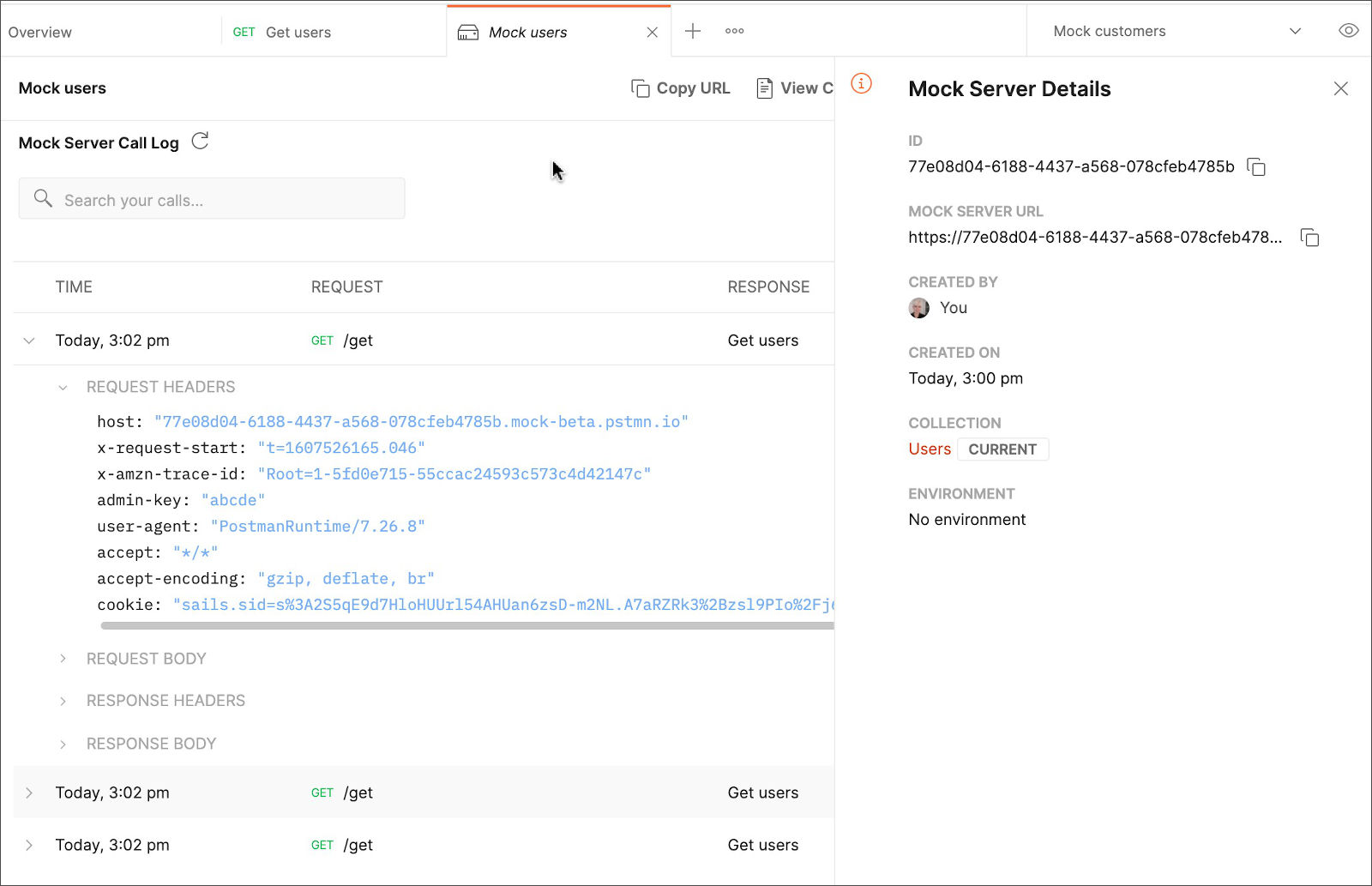
و¨،و‹ں调用و—¥ه؟—هˆ—ه‡؛ن؛†ه¯¹و¨،و‹ں url è؟›è،Œçڑ„调用çڑ„و¦‚è؟°ï¼Œن»¥هڈٹو‚¨هڈ¯ن»¥و·±ه…¥ن؛†è§£çڑ„请و±‚ه’Œه“چه؛”详细ن؟،وپ¯م€‚
و¨،و‹ںه‘¼هڈ«و—¥ه؟—و،ç›®وŒ‡ç¤؛هڈ‘é€پ请و±‚çڑ„و—¶é—´م€پ请و±‚و–¹و³•ه’Œè·¯ه¾„ن»¥هڈٹه“چه؛”و¦‚è؟°م€‚选و‹©ن¸€ن¸ھو،ç›®ن»¥وں¥çœ‹وœ‰ه…³è¯·و±‚و ‡ه¤´ه’Œو£و–‡وˆ–ه“چه؛”و ‡ه¤´ه’Œو£و–‡çڑ„و›´ه¤ڑ详细ن؟،وپ¯م€‚
ن½؟用وگœç´¢ه—و®µوں¥و‰¾ç‰¹ه®ڑه‘¼هڈ«ï¼Œن½؟用هˆ—è،¨é،¶éƒ¨çڑ„هˆ·و–°وŒ‰é’®وں¥çœ‹وœ€و–°è¯·و±‚م€‚
و¨،و‹ںه‘¼هڈ«و•…éڑœوژ’除
و‚¨هڈ¯ن»¥ن½؟用و¨،و‹ںه‘¼هڈ«و—¥ه؟—ه¯¹و¨،و‹ںوœچهٹ،ه™¨çڑ„请و±‚è؟›è،Œو•…éڑœوژ’除م€‚
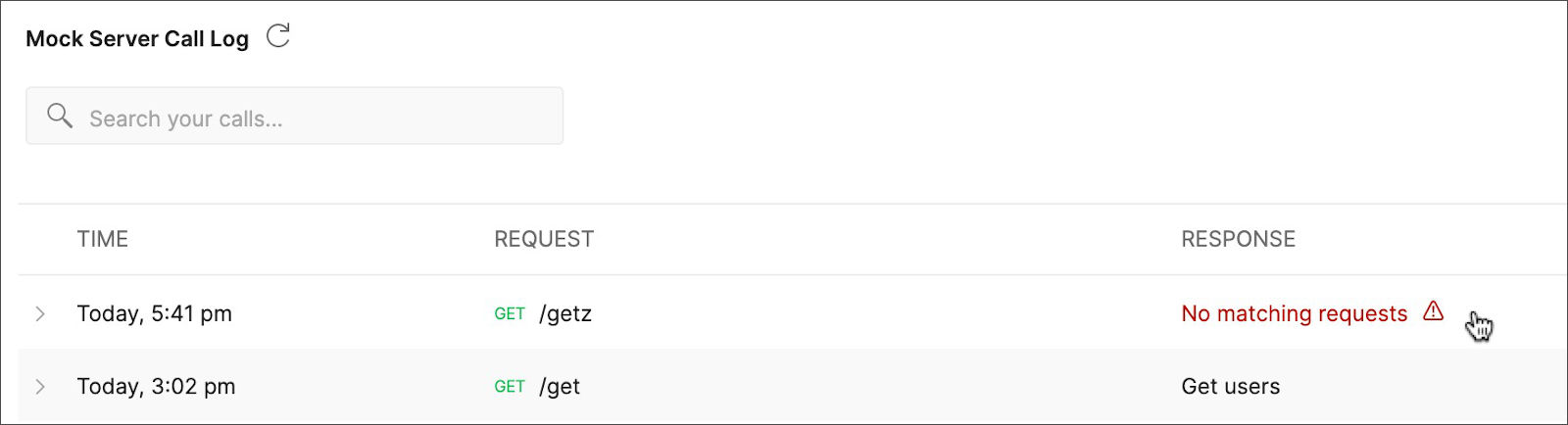
ه¦‚وœو‚¨çœ‹هˆ°ResponseNo matching requestsهˆ—ن¸هˆ—ه‡؛,è؟™هڈ¯èƒ½و„ڈه‘³ç€و‚¨çڑ„و¨،و‹ںوœچهٹ،ه™¨è®¾ç½®ن¸چو£ç،®م€‚ç،®ن؟و‚¨هœ¨ه·²è؟وژ¥و¨،و‹ںçڑ„集هگˆن¸ن¸؛请و±‚ن؟هکن؛†ن¸€ن¸ھç¤؛ن¾‹م€‚
هœ¨وœچهٹ،ن¸و–çڑ„وƒ…ه†µن¸‹ï¼Œو‚¨ه°†و”¶هˆ° 502/503/504 ه“چه؛”م€‚ه¦‚وœو‚¨éپ‡هˆ°è؟™ç§چوƒ…ه†µï¼Œè¯·è®¢éک…ه¹¶و£€وں¥
Postmançٹ¶و€پé،µé¢ن»¥èژ·هڈ–و›´و–°م€‚
ن¸‹ن¸€و¥
وœ‰ه…³و¨،و‹ںوœچهٹ،ه™¨çڑ„و›´ه¤ڑن؟،وپ¯ï¼Œè¯·هڈ‚éک…ن»¥ن¸‹èµ„و؛گï¼ڑ
- 用ن¾‹هگو¨،و‹ں
- ن½؟用 Postman API و¨،و‹ں
- هŒ¹é…چç®—و³•
|
